

Colorado M-series предлагает возможность печати как внутри, так и снаружи носителя, что косвенным образом предоставляет пользователю возможность печати с двух сторон. Для этого вам понадобится лицензия Печать на внутренней стороне и двусторонняя печать.
Для двухсторонней печати выполняйте печать на внутренней стороне носителя.
Видео:
 Порядок печати с двух сторон.
Порядок печати с двух сторон.
RIP
В [Media Characteristics] (Характеристики носителя) задайте для автоматической коррекции подачи (AAC) значение [Enhanced] для достижения оптимальной x-регистрации.
AAC печатает желтые, белые или черные метки на носителе, которые принтер использует в качестве ориентиров для оптимизации точности шага носителя. См. «Изменение параметров носителей» в руководстве по эксплуатации.
В (Стратегия размещения > Общие) убедитесь, что левая и правая стороны одинаковы.
В (Стратегия размещения > Параметры) убедитесь, что значения промежутка между копиями равны 0.
Принтер
Используйте штангу для регулирования натяжения (заблокирована).
Если носитель обычно (односторонний) печатается без штанги для регулирования натяжения, переключитесь в режим заблокированной штанги для регулирования натяжения.
Вы можете изменить эту настройку штанги для регулирования натяжения в соответствии с типом носителя в RIP. Измените положение [Без штанги для регулирования натяжения] на положение [Штанга для регулирования натяжения заблокирована].
Используйте режим матовой печати, по возможности одинаковый для обеих сторон.
Не включайте автоматическую подачу носителя или чувствительность к влаге.
При необходимости откалибруйте носитель.
Инструменты
Носитель, пригодный для двусторонней печати.
2 пустых сердечника той же ширины, что и носители, которые вы хотите использовать.
Рулон ленты.
|
Выполните печать на стороне 1 |
Выполните печать на стороне 2 |
|---|---|

|
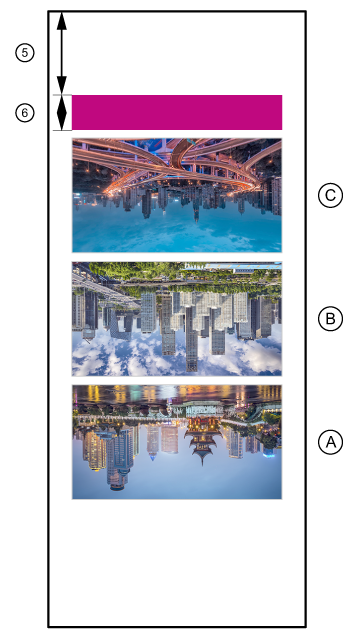
|
|
Кромка |
Функция |
Длина полосы |
|---|---|---|
|
1 |
Передняя кромка |
1600 мм (63 дюйма) |
|
2 |
Вводное изображение |
250 мм (9,84 дюйма) |
|
3 |
Выводное изображение |
250 мм (9,84 дюйма) |
|
4 |
Задняя кромка |
1600 мм (63 дюйма) |
|
5 |
Передняя кромка |
1600 мм (63 дюйма) |
|
6 |
Вводное изображение |
250 мм (9,84 дюйма) |
Обратите внимание на то, необходимо будет повернуть задание на 180 градусов.
Вводные и выводные изображения используются AAC для определения и исправления ошибок шага дополнительного носителя, вызванных слоем чернил на стороне 1 во время печати стороны 2.
Выберите нужный носитель и ширину носителя.
В ONYX функция группирования называется [Групповыми заданиями]. Измените настройку группы [Сохранить носитель] на [Сгруппировать задания]. RIP не изменяет порядок изображений и обращается со всеми заданиями в группе как с 1 изображением.
Группа включает:
вводное изображение (любого цвета)
пользовательские изображения
выводное изображение (любого цвета)
Обратите внимание, что когда вы применяете дополнительное пространство между отдельными изображениями, необходимо вычесть это дополнительное пространство из 1600 мм (63 дюйма) на задней кромке.
На этом процедура печати на стороне 1 заканчивается.
Группа включает:
вводное изображение (любого цвета)
пользовательские изображения
В зависимости от приложения вам может понадобиться повернуть или зеркально отразить изображения для стороны 2.